透過 CLI 在交換器上設定堆疊設定
目標
堆疊可讓您擴充網路容量,免除管理多個裝置的麻煩。可堆疊交換器能於必要時從堆疊新增或移除,不會影響整體堆疊的效能。根據其拓撲,即使堆疊內的連結或裝置故障,堆疊仍可繼續傳輸資料。如此可使堆疊成為可擴充網路負載量的有效、具彈性且可擴充的解決方案。
交換器一律預設為可堆疊,但沒有設定為堆疊連接埠的連接埠。依預設,裝置中的所有連接埠均設定為網路連接埠。不具任何堆疊連接埠的裝置可視為只有其本身之堆疊中的作用中裝置或獨立裝置。若要堆疊兩個或多個交換器,您可以將所需的網路連接埠重新設定為交換器中的堆疊連接埠,然後以環狀或鏈結拓撲連接這些連接埠與產生的堆疊連接埠。
堆疊中的裝置或交換器會透過堆疊連接埠連接。接著,堆疊的交換器便可做為單一邏輯裝置進行集中管理。在某些情況下,堆疊連接埠可成為連結彙總群組 (LAG) 堆疊中的成員,進而增加堆疊介面的頻寬。
您可能對上述一些堆疊詞彙感到陌生。如需進一步說明,請查看 Cisco Business:新字詞詞彙表。
堆疊可提供下列優點:
- 可動態擴充或減少網路容量。新增裝置後,管理員即可動態增加堆疊中的連接埠數量,同時維持單一管理窗口。同樣地,亦可移除裝置來減少網路容量。
- 堆疊式系統以下列方式支援備援:
- 如果原始的作用中裝置失效,則待命裝置將變成堆疊的作用中裝置。
- 堆疊系統支援兩種類型的拓撲:鏈結與環狀。環狀拓撲比鏈結拓撲更可靠。環狀中的其中一個連結失效不會影響堆疊的功能,但鏈結連線的其中一個連結失效可能會導致堆疊分割。
本文提供如何透過交換器的命令列介面 (CLI) 設定堆疊設定的相關指示。
適用裝置 | 韌體版本
設定交換器的堆疊設定
連接交換器
步驟 1.決定您要設定的堆疊模式。選項包括:
- 鏈結 - 每個裝置均會連接至相鄰的裝置,但第一個裝置與最後一個裝置之間沒有纜線連接。這是預設的堆疊模式。下圖顯示四裝置堆疊的鏈結拓撲:
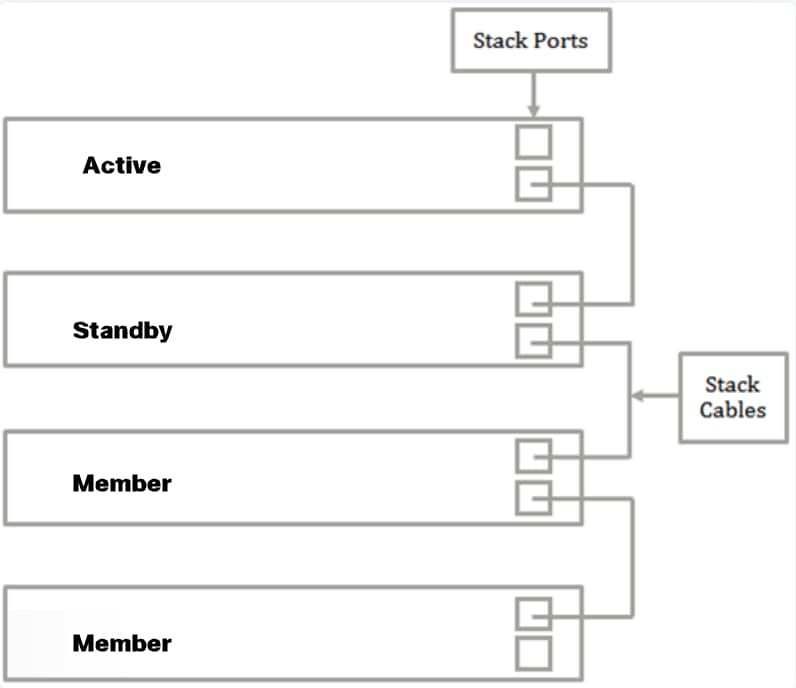
- 環狀 - 每個裝置均會連接至相鄰的裝置。最後一個裝置會連接至第一個裝置。下圖顯示四裝置堆疊的環狀拓撲:
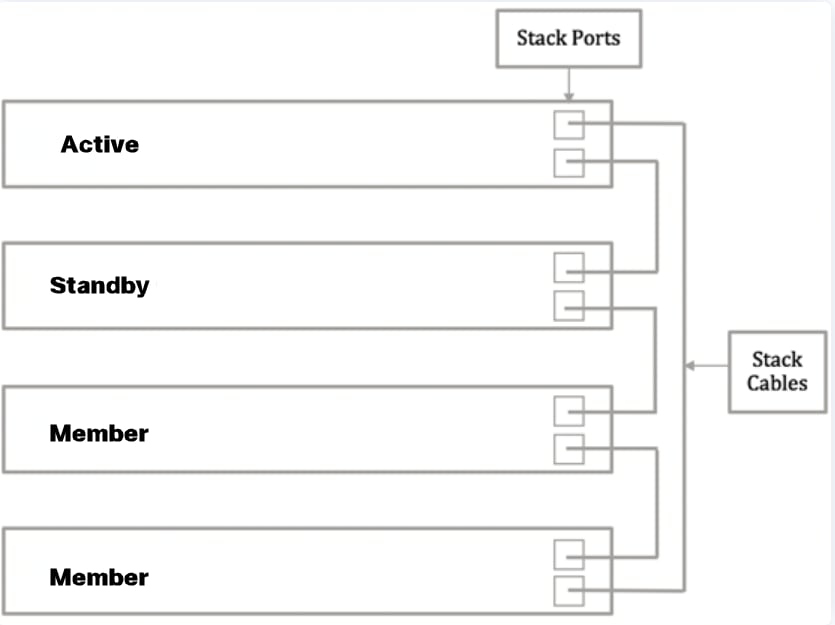
步驟 2.將裝置隨附之小型可插拔 (SFP) 纜線的其中一端連接至交換器的 SFP+、XG3 或 XG4 連接埠。

附註:在此範例中,我們將纜線連接至交換器的 XG3 連接埠。

步驟 3.將 SFP+ 纜線的另一端連接至交換器的 SFP+、XG3 或 XG4 連接埠。

步驟 4.對剩下的交換器重複步驟 2 至 3。
在此案例中,設定兩個交換器以進行堆疊,並將 SFP 纜線連接至兩個交換器上的連接埠 3 和 4。
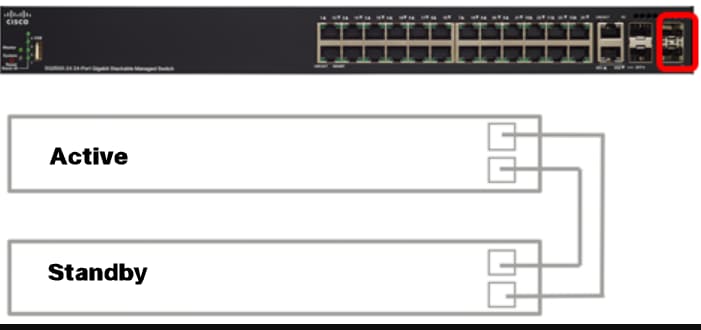
您現在應該已根據所需的拓撲連接交換器。
設定作用中交換器的堆疊設定
作用中交換器選擇程序
作用中裝置是從作用中啟用裝置(1 或 2)中進行選擇。選擇作用中裝置的因素會按照下列優先順序納入考量:
- 系統執行時間 - 作用中啟用裝置交換執行時間,以 10 分鐘為單位進行測量。我們將選擇時間單位數較高的裝置。如果兩個裝置具有相同的時間單位數,且其中一個裝置的裝置 ID 為手動設定,而另一個裝置的裝置 ID 為自動設定,則選擇具有手動定義之裝置 ID 的裝置;否則,請選擇具有最小裝置 ID 的裝置。如果兩者的裝置 ID 相同,則選擇具有最低媒體存取控制 (MAC) 位址的裝置。
- 裝置 ID - 如果兩個裝置具有相同的時間單位數,則選擇具有最小裝置 ID 的裝置。
- 如果兩者的裝置 ID 相同,則選擇具有最低 MAC 位址的裝置。
請按照下列步驟操作,以設定作用中交換器的堆疊設定:
步驟 1.登入第一個交換器的主控台。預設的使用者名稱和密碼是 cisco/cisco。如果您已設定新的使用者名稱或密碼,請改為輸入認證。
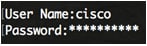
步驟 2.輸入下列內容以進入全域組態模式:
SG350X-1#configure步驟 3.若要輸入指定堆疊裝置或所有堆疊裝置的內容,請輸入下列內容,藉此在全域組態模式下輸入 stack unit 命令:
SG350X-1(config)#stack unit [unit-id | all]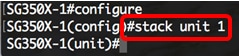
步驟 4.藉由輸入下列內容來輸入 stack configuration 命令,以在重新開機後設定堆疊連接埠和裝置 ID:
SG350X-1(unit)#stack configuration {[links ports-list] [unit-id | auto]}選項包括:
- ports-list - 以逗號分隔一或多個堆疊連接埠的清單,或以連字號標記的一系列連續連接埠。
- links - 選擇在重新載入後要做為堆疊連結的連接埠清單。
- unit-id - 選擇在重新載入後要使用的裝置 ID。範圍介於 1 至 4。您可以使用 auto 來啟用堆疊自動編號功能。

步驟 5. (選用)若要移除交換器的堆疊組態設定,請輸入下列內容來使用 no stack configuration 指令:
SG350X-1(unit)#no stack configuration步驟 6.輸入 end 命令,以返回交換器的特權 EXEC 模式。
SG350X-1(unit)#end
步驟 7. (選用)若要顯示堆疊組態設定,請輸入下列內容:
SG350X-1#show stack configuration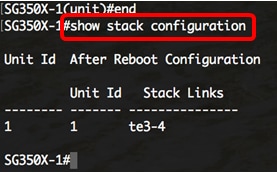
步驟 8. (選用)在交換器的特權 EXEC 模式下,輸入以下指令可將配置的設定儲存到啟動組態檔中:
SG350X-1#copy running-config startup-config
步驟 9. (選用)一旦出現覆寫檔案 [startup-config]… 提示,請按下鍵盤上的 Y 表示是,或按 N 表示否。
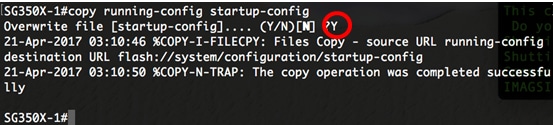
步驟 10.藉由輸入下列內容重新載入交換器,以套用已設定的堆疊設定:
SG350X-1#reload
重要:重新載入交換器時,系統會刪除執行中的組態檔案。在繼續執行重新載入指示前,請務必儲存所有執行中的組態設定,以避免資料遺失。
步驟 11.出現「是否要繼續?」提示後,請按下鍵盤上的 Y 鍵表示「是」,或按下 N 鍵表示「否」。

作用中裝置隨即重新開機。您現在應該已設定作用中裝置的堆疊設定。
設定待命或成員交換器的堆疊設定
步驟 1.登入第二個交換器的主控台。預設的使用者名稱和密碼是 cisco/cisco。如果您已設定新的使用者名稱或密碼,請改為輸入認證。
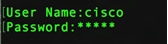
步驟 2.輸入下列內容以進入全域組態模式:
SG350X-2#configure步驟 3.若要輸入指定堆疊裝置或所有堆疊裝置的內容,請輸入下列內容,藉此在全域組態模式下輸入 stack unit 命令:
SG350X-2(config)#stack unit [unit-id | all]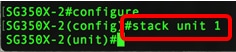
步驟 4.藉由輸入下列內容來輸入 stack configuration 命令,以在重新開機後設定堆疊連接埠和裝置 ID:
SG350X-2(unit)#stack configuration {[links ports-list] [unit-id | auto]}選項包括:
- ports-list - 以逗號分隔一或多個堆疊連接埠的清單,或以連字號標記的一系列連續連接埠。
- links - 選擇在重新載入後要做為堆疊連結的連接埠清單。
- unit-id - 選擇在重新載入後要使用的裝置 ID。範圍介於 1 至 4。您可以使用 auto 來啟用堆疊自動編號功能。

步驟 5. (選用)若要移除交換器的堆疊組態設定,請輸入下列內容來使用 no stack configuration 指令:
SG350X-2(unit)#no stack configuration步驟 6.輸入 end 命令,以返回交換器的特權 EXEC 模式。
SG350X-2(unit)#end
步驟 7. (選用)若要顯示堆疊組態設定,請輸入下列內容:
SG350X-2#show stack configuration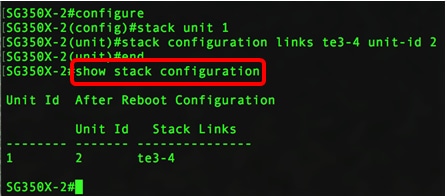
步驟 8. (選用)在交換器的特權 EXEC 模式下,輸入以下指令可將配置的設定儲存到啟動組態檔中:
SG350X-2#copy running-config startup-config
步驟 9. (選用)一旦出現覆寫檔案 [startup-config]… 提示,請按下鍵盤上的 Y 表示是,或按 N 表示否。

步驟 10.藉由輸入下列內容重新載入交換器,以套用已設定的堆疊設定:
SG350X-2#reload
重要:重新載入交換器時,系統會刪除執行中的組態檔案。在繼續執行重新載入指示前,請務必儲存所有執行中的組態設定,以避免資料遺失。
步驟 11.出現「是否要繼續?」提示後,請按下鍵盤上的 Y 鍵表示「是」,或按下 N 鍵表示「否」。

交換器重新開機後,待命交換器將不再是獨立裝置,而且只能透過作用中交換器存取。
步驟 12.重複步驟 1 至 11 以設定成員交換器或交換器。
您現在應該已設定待命和/或成員交換器的堆疊設定。
顯示交換器的堆疊組態設定
步驟 1.重新登入作用中裝置的主控台。
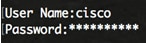
快速提示:在設定待命和/或成員交換器時存取作用中裝置,即可監控進度。待命或成員交換器重新開機後,作用中交換器將會收到堆疊活動的通知。
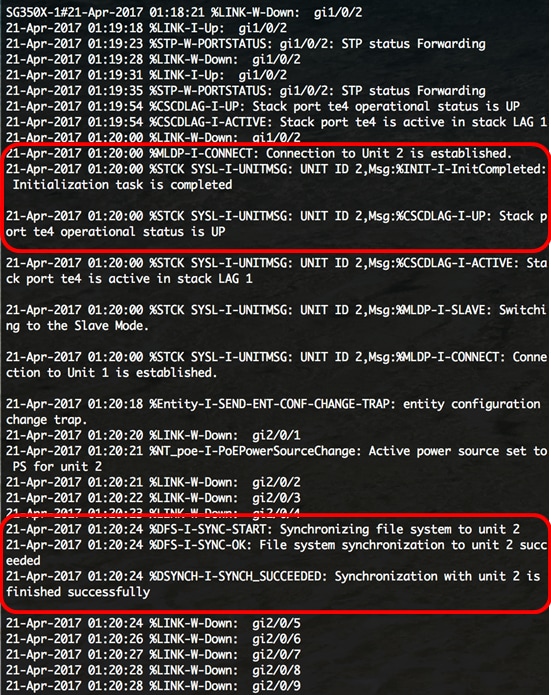
步驟 2.在交換器的特殊權限 EXEC 模式下,藉由輸入下列內容,使用 show stack 命令來顯示交換器的堆疊設定:
SG350X-1#show stack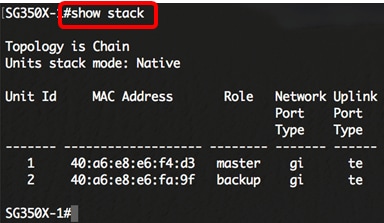
步驟 3.藉由輸入下列內容來輸入 show stack links 命令,以顯示交換器的堆疊連結:
SG350X-1#show stack links [details]選項包括:
- stack links - 顯示整個堆疊的堆疊連結資訊。
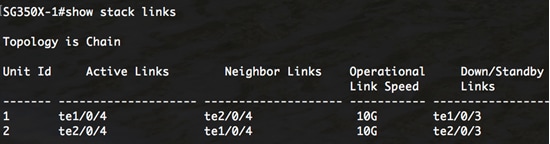
- stack links details - 顯示整個堆疊的堆疊連結資訊,並提供詳細資料。
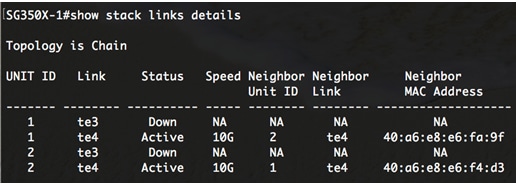
步驟 4. (選用)若要存取待命交換器,請輸入下列內容,藉此在全域組態環境中輸入交換器的堆疊裝置 ID:
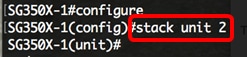
您現在應該已設定交換器的堆疊設定。
修訂記錄
| 修訂 | 發佈日期 | 意見 |
|---|---|---|
1.0 |
13-Dec-2018 |
初始版本 |
 意見
意見